Auteur:
Roger Morrison
Date De Création:
1 Septembre 2021
Date De Mise À Jour:
1 Juillet 2024
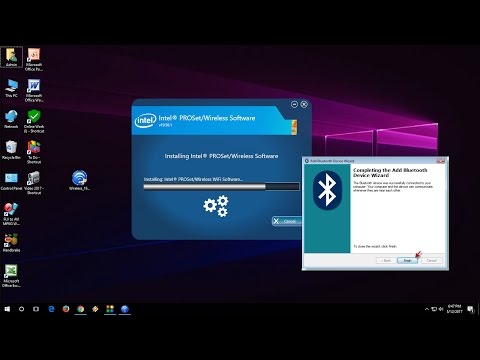
Contenu
Si vous avez des fichiers que vous souhaitez transférer vers ou depuis votre téléphone vers ou depuis votre PC mais qu'aucun câble USB ou autre connexion filaire n'est disponible, essayez d'utiliser Bluetooth. Bluetooth est un moyen de transférer des données sans fil. L'inconvénient de Bluetooth est qu'il a une courte portée, vous devez donc être proche de l'appareil que vous allez connecter via Bluetooth.
Avancer d'un pas
Méthode 1 sur 2: connexion sous Windows
 Activez le Bluetooth de l'appareil mobile. Vous pouvez trouver le bouton marche / arrêt pour Bluetooth dans le menu "Paramètres" de l'appareil.
Activez le Bluetooth de l'appareil mobile. Vous pouvez trouver le bouton marche / arrêt pour Bluetooth dans le menu "Paramètres" de l'appareil. - Assurez-vous que le périphérique est réglé sur "Découvrable" afin que votre ordinateur puisse le trouver.
 Allez dans le menu "Démarrer" du PC et cliquez sur "Panneau de configuration". Il est situé sur le côté droit du menu, au-dessus de l'option «Périphériques et imprimantes».
Allez dans le menu "Démarrer" du PC et cliquez sur "Panneau de configuration". Il est situé sur le côté droit du menu, au-dessus de l'option «Périphériques et imprimantes».  Recherchez l'option "Ajouter un appareil" et cliquez dessus. Cette option se trouve sous «Matériel et audio» et se trouve sur le côté droit du panneau de configuration.
Recherchez l'option "Ajouter un appareil" et cliquez dessus. Cette option se trouve sous «Matériel et audio» et se trouve sur le côté droit du panneau de configuration.  Recherchez l'autre appareil. Après avoir cliqué sur "Ajouter un appareil", une fenêtre apparaîtra. Il s'agit de l'assistant "Ajouter un périphérique". Il recherchera automatiquement le périphérique Bluetooth.
Recherchez l'autre appareil. Après avoir cliqué sur "Ajouter un appareil", une fenêtre apparaîtra. Il s'agit de l'assistant "Ajouter un périphérique". Il recherchera automatiquement le périphérique Bluetooth. - Assurez-vous que l'appareil auquel vous souhaitez vous connecter n'est pas en mode veille.
 Associez l'ordinateur à l'appareil mobile. Une fois que le nom de l'appareil apparaît dans le menu, cliquez dessus et cliquez sur «Suivant» en bas à droite de la fenêtre pour lancer l'appairage Bluetooth du PC et de l'appareil mobile.
Associez l'ordinateur à l'appareil mobile. Une fois que le nom de l'appareil apparaît dans le menu, cliquez dessus et cliquez sur «Suivant» en bas à droite de la fenêtre pour lancer l'appairage Bluetooth du PC et de l'appareil mobile.
Méthode 2 sur 2: connexion sous Mac OS
 Activez le Bluetooth de l'appareil mobile. Vous pouvez trouver le bouton marche / arrêt pour Bluetooth dans le menu "Paramètres" de l'appareil.
Activez le Bluetooth de l'appareil mobile. Vous pouvez trouver le bouton marche / arrêt pour Bluetooth dans le menu "Paramètres" de l'appareil. - Assurez-vous que le périphérique est réglé sur "Découvrable" afin que votre ordinateur puisse le trouver.
 Accédez aux paramètres Bluetooth dans la barre de menus. Choisissez «Ouvrir les préférences Bluetooth» dans le menu Bluetooth de la barre de menus et suivez les instructions à l'écran pour le type d'appareil auquel vous souhaitez vous connecter.
Accédez aux paramètres Bluetooth dans la barre de menus. Choisissez «Ouvrir les préférences Bluetooth» dans le menu Bluetooth de la barre de menus et suivez les instructions à l'écran pour le type d'appareil auquel vous souhaitez vous connecter. - Si le menu d'état Bluetooth n'est pas dans votre barre de menus, choisissez le menu Pomme> Préférences Système, cliquez sur Bluetooth, puis sélectionnez "Afficher l'état Bluetooth dans la barre de menus".
 Associez l'ordinateur à l'appareil mobile. Faites défiler la liste des appareils disponibles et sélectionnez celui que vous souhaitez associer.
Associez l'ordinateur à l'appareil mobile. Faites défiler la liste des appareils disponibles et sélectionnez celui que vous souhaitez associer. - Suivez les instructions à l'écran pour coupler votre appareil.
- Vous n'avez besoin de coupler votre ordinateur avec l'appareil qu'une seule fois.
- L'appareil restera couplé jusqu'à ce que vous le dissociiez.



